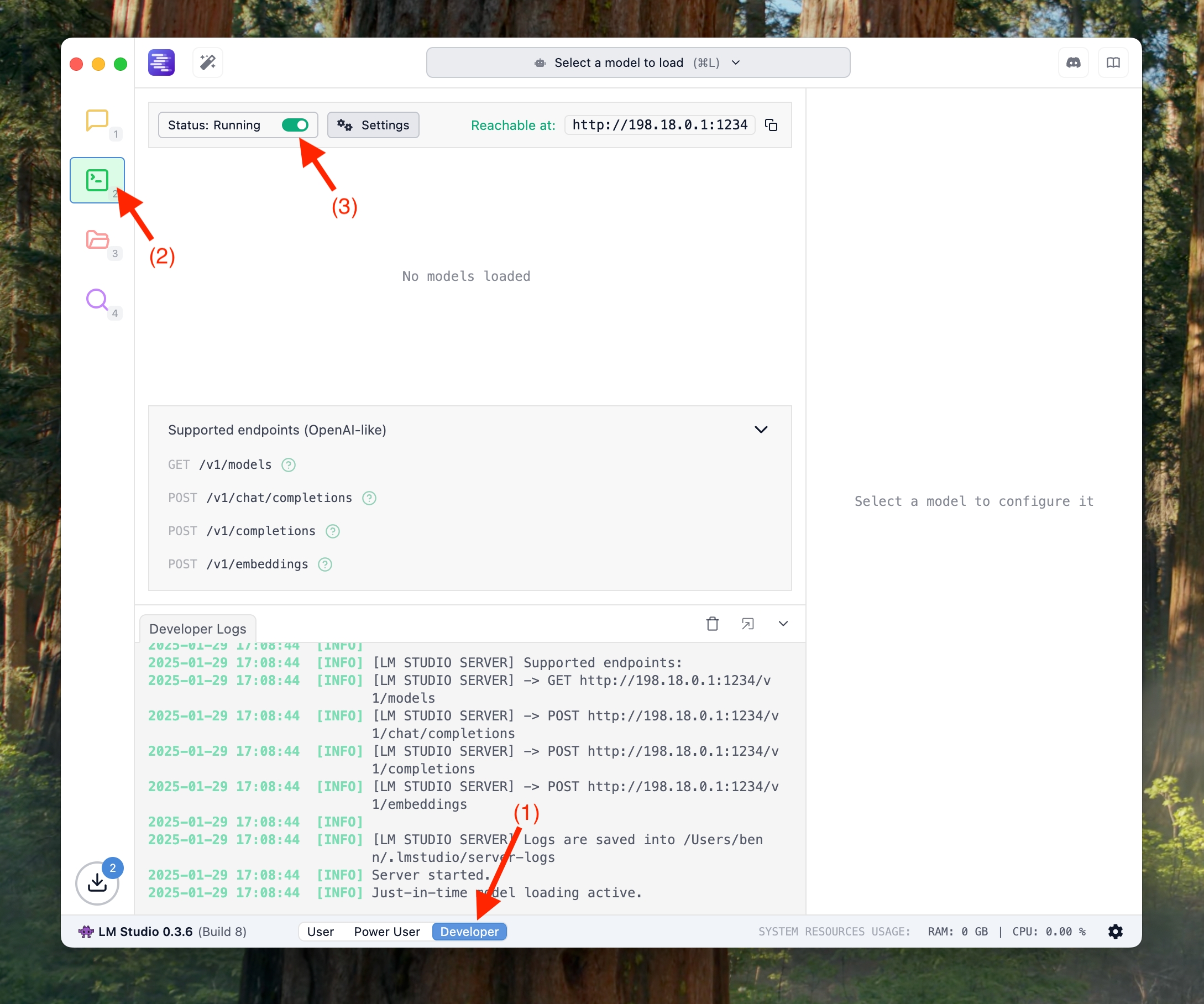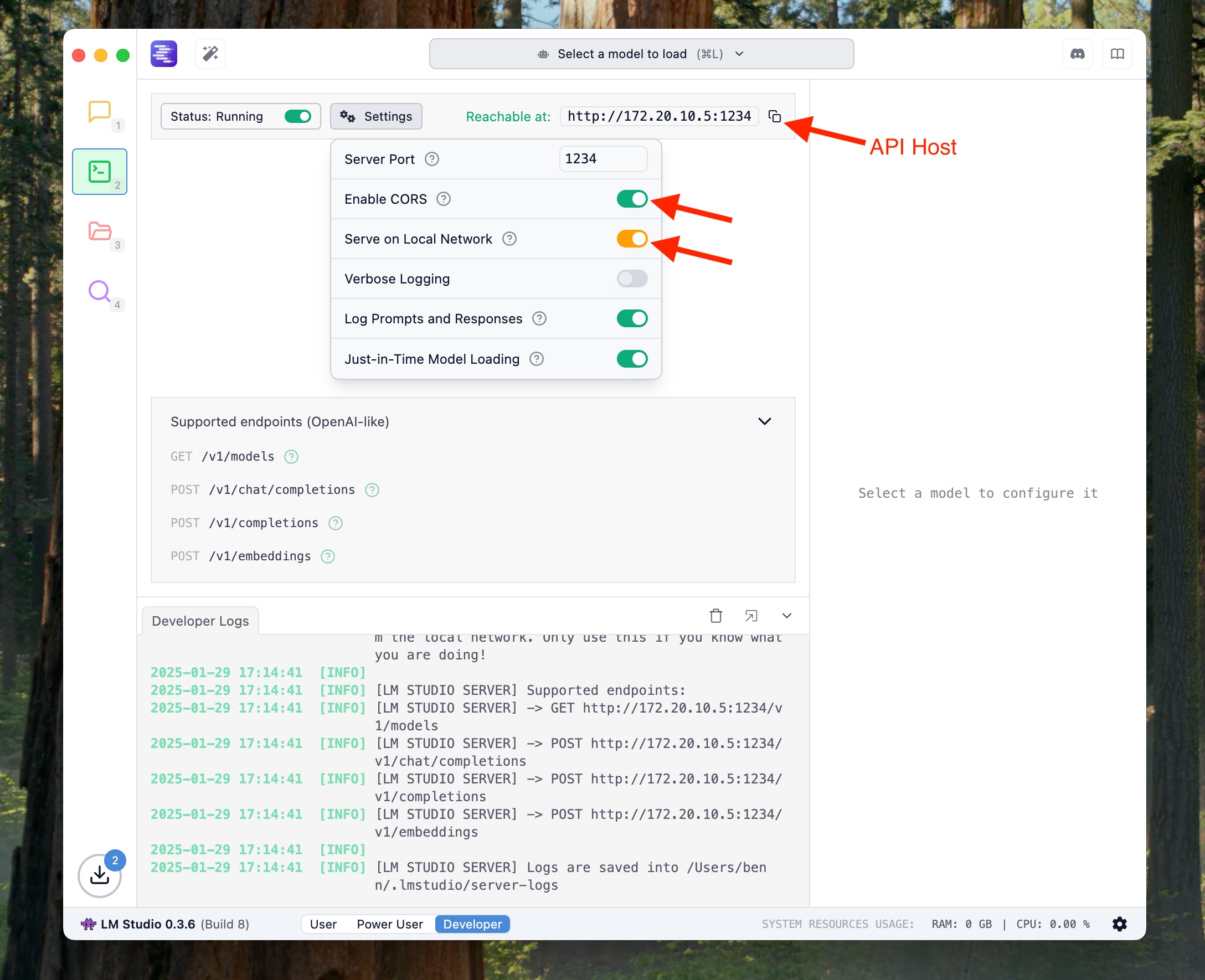如何将 Chatbox 连接到 LM Studio:分步指南
Last updated
Last updated
Chatbox 可以很好地连接到 LM Studio 服务,让你在使用本地模型时可以获取 Chatbox 提供的更多强大功能,比如 Artifact Preview、会话话题管理、Prompt 管理等。
你只需要简单几步就能连接到 LM Studio 服务:
请先打开 LM Studio,按顺序开启以下选项:
进入 Developer 模式
进入 Developer 面板
点击开关开启 Server(Status 显示为 running 即可)
如果你希望使用 Chatbox 连接当前网络下另外一台机器上运行的 LM Studio 服务,或者你希望在 Chatbox 手机应用连接到你电脑上运行的 LM Studio 服务,那么你还需要完成下面两步设置:
点击 Settings
开启 Enable CORS
开启 Serve on Local Network
最后请复制 LM Studio 中显示的 API Host 地址。
打开 Chatbox 设置,在 Model Provider 中选择 LM Studio,然后输入对应的 API Host 即可。
正常情况下你将在模型选项中看到 LM Studio 已经下载的模型列表,然后就能正常使用了。